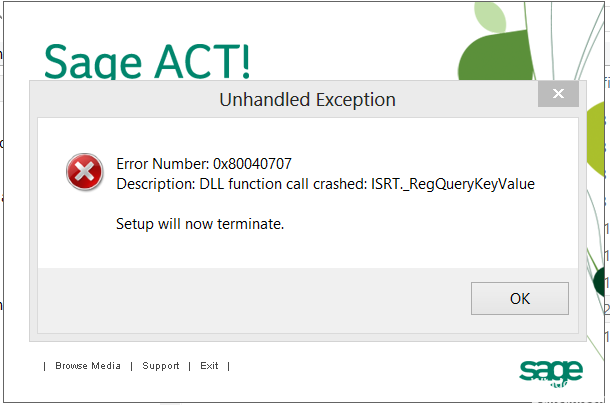更新された4月2024:エラーメッセージの表示を停止し、最適化ツールを使用してシステムの速度を低下させます。 今すぐ入手 このリンク
- ダウンロードしてインストール こちらの修理ツール。
- コンピュータをスキャンしてみましょう。
- その後、ツールは あなたのコンピューターを修理する.
ときどきコード0x80040707でのWindowsエラーメッセージを表示することがあり、そしてそれを管理する方法についての非常に小さなドキュメントをおそらく見つけるでしょう。
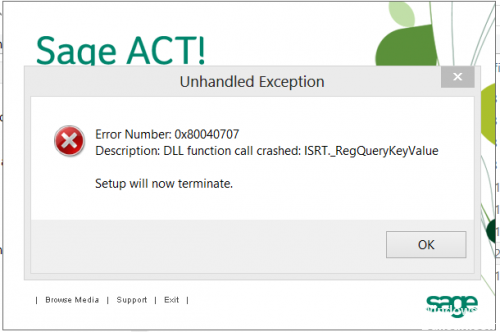
このエラーは、Windowsからインストールまたはアップグレードルーチンを実行したときによく発生します。 これは インストールエラー あなたのWindowsレジストリが何らかの形で破損しているか、あなたがアプリケーションをインストールするのに必要な権限を持っていない場合に表示されるシールド。
このエラーにより、次のメッセージが表示されます。
セットアップを実行できませんでした:(0x80040707)
インストールまたはアップグレード手順の一部としてこのエラーメッセージが表示された場合は、以下の方法で問題を回避することができます。
- インストールスタートアップファイルがあるディレクトリに移動します(例:Setup.exe)。
- インストールファイルを右クリックして、[別のユーザーとして実行]を選択します。
- [コンピュータとデータを不正な活動から保護する]チェックボックスをオフにし、[OK]をクリックします。
レジストリを変更する

このエラーは、レジストリに存在しないか無効なパスがある場合に発生する可能性があります。
このセクション、方法、またはタスクには、レジストリの変更方法を説明した手順が含まれています。 ただし、レジストリを誤って変更すると、深刻な問題が発生する可能性があります。 これらの手順に注意深く従ってください。 保護を強化するために、変更する前にレジストリを保存してください。 問題が発生した場合は、レジストリを復元できます。
無効なレコードエントリを探して修正しましょう。
2024 年 XNUMX 月の更新:
ファイルの損失やマルウェアからの保護など、このツールを使用してPCの問題を防ぐことができるようになりました。 さらに、最大のパフォーマンスを得るためにコンピューターを最適化するための優れた方法です。 このプログラムは、Windowsシステムで発生する可能性のある一般的なエラーを簡単に修正します。完璧なソリューションが手元にある場合は、何時間ものトラブルシューティングを行う必要はありません。
- ステップ1: PC Repair&Optimizer Toolをダウンロード (Windows 10、8、7、XP、Vista - マイクロソフトゴールド認定)。
- ステップ2:“スキャンの開始PCの問題の原因である可能性があるWindowsレジストリ問題を見つけるため。
- ステップ3:“全て直すすべての問題を解決します。
a。 スタートボタンをクリックし、regedit.exeと入力してEnterを押します。
b。 次の場所に移動します。HKEY_LOCAL_MACHINE \ Software \ Microsoft \ Windows \現在のバージョン\ Explorer \ユーザーシェル
c。 キーの[名前]列と[データ]列に、少なくとも次の値が含まれているかどうかを確認します。
•共通デスクトップ=“%PUBLIC%\ Desktop”
•共通プログラム=“%ProgramData%\ Microsoft \ Windows \スタートメニュー\プログラム”
•Common Startup =“%ProgramData%\ Microsoft \ Windows \スタートメニュー\プログラム\スタートアップ”
•共通スタートメニュー=“%ProgramData%\ Microsoft \ Windows \スタートメニュー”
d。 キーが無効なパスを示している場合は、次の手順に従って修正してください。
–無効なパスのレジストリキーを右クリックして、[編集]を選択します。
– [文字列の編集]ダイアログボックスで、[値のデータ]フィールドに有効なパスを入力します。
–コンピューターを再起動します。
e。 キーが見つからない場合は、次の手順に従って作成してください。
–右側のウィンドウの空の領域を右クリックして、「新規」>「文字列値」を選択します。
–不足しているキーの名前を入力します(例:共通プログラム)。
–新しく作成したレジストリキーを右クリックして、[編集]を選択します。
– [文字列の編集]ダイアログボックスで、[値のデータ]フィールドに有効なパスを入力します。
–コンピューターを再起動します。
コンピュータをウイルススキャンする

エラー0x80040707を修正し、問題なくすべての必要なプログラムをインストールするには、よりよくチェックし、あなたのコンピュータが完全にウイルスに感染していないことを確認する必要があります。 ウイルスはPC上のすべてのファイルを攻撃して削除する可能性があるため、システムはプログラムを正しくインストールするためにそれらを見つけることができません。 さらに、彼らはあなたの個人情報を収集して盗み出したり、あなたのアカウント設定を保存したり、Google Chrome 20エラーやその他のPC問題を引き起こすようにあなたのウェブブラウザ設定を変更するかもしれません。 リアルタイムのブロックを実行し、潜在的および既存の脅威を取り除くには、ウイルス対策プログラムをバックグラウンドで実行させるのが最善です。
https://www.dropboxforum.com/t5/Error-messages/0x80040707/td-p/241339
専門家のヒント: この修復ツールはリポジトリをスキャンし、これらの方法のいずれも機能しなかった場合、破損したファイルまたは欠落しているファイルを置き換えます。 問題がシステムの破損に起因するほとんどの場合にうまく機能します。 このツールは、パフォーマンスを最大化するためにシステムも最適化します。 それはによってダウンロードすることができます ここをクリック

CCNA、Web開発者、PCトラブルシューター
私はコンピュータ愛好家で、実践的なITプロフェッショナルです。 私はコンピュータープログラミング、ハードウェアのトラブルシューティング、修理の分野で長年の経験があります。 私はWeb開発とデータベースデザインを専門としています。 また、ネットワーク設計およびトラブルシューティングに関するCCNA認定も受けています。